Jak zapisać artykuły do czytania później z Pocket
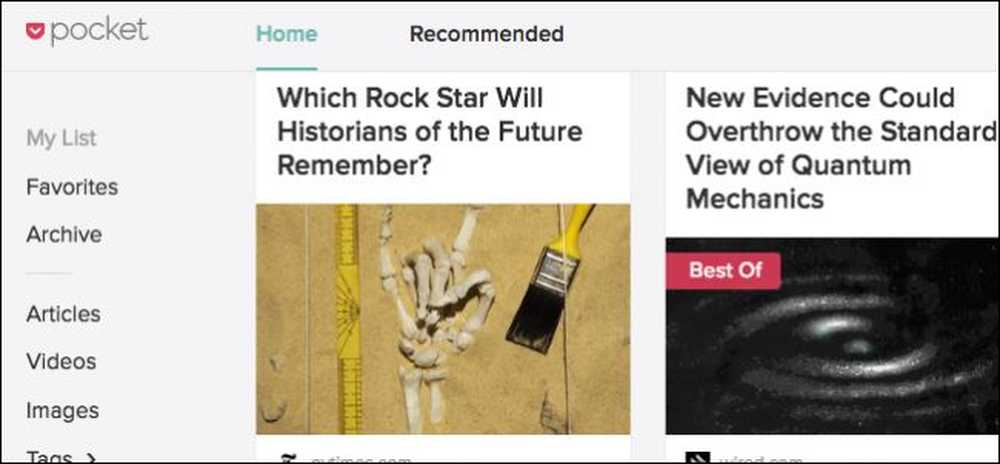
Zakładki są tak ostatniej dekady. Jeśli znajdziesz artykuł online, który chcesz zapisać na później, włóż go do Pocket - bezpłatnej usługi internetowej, która zapisuje artykuły i synchronizuje je ze wszystkimi urządzeniami bez reklam i niepotrzebnego formatowania. Możesz nawet czytać je offline.
Czytaj dalej, usługi są obfite, a chociaż możesz już mieć ulubiony, nasz wybór to Pocket, który wydaje się robić to wszystko lepiej niż wszystko inne. Oczywiście, te alternatywy mają swoje zalety, takie jak funkcja Safari Reader na iOS i OS X, ale Pocket jest spakowana (bez kalamburów) z opcjami i funkcjami bez poczucia nadęty i nieporęczny.
Jeśli nigdy nie próbowałeś Pocket, pierwszą rzeczą, którą będziesz chciał zrobić, to udać się do ich strony internetowej i założyć konto. Następnie zainstaluj rozszerzenie dla preferowanej przeglądarki internetowej lub systemu operacyjnego. Użytkownicy Chrome, zainstaluj tutaj rozszerzenie Chrome. Możesz także zainstalować Pocket for Safari, jeśli używasz Maca, a także zainstalować go w Mozilla Firefox, a nawet Microsoft Edge, jeśli jesteś użytkownikiem systemu Windows Insider. Jeśli używasz innej przeglądarki, po prostu wykonaj szybkie wyszukiwanie Google, aby sprawdzić, czy jest ona dostępna.
Jeśli używasz iPhone'a lub iPada, musisz zdobyć Pocket na iOS. To samo dotyczy komputerów Mac lub części urządzeń z systemem Android.
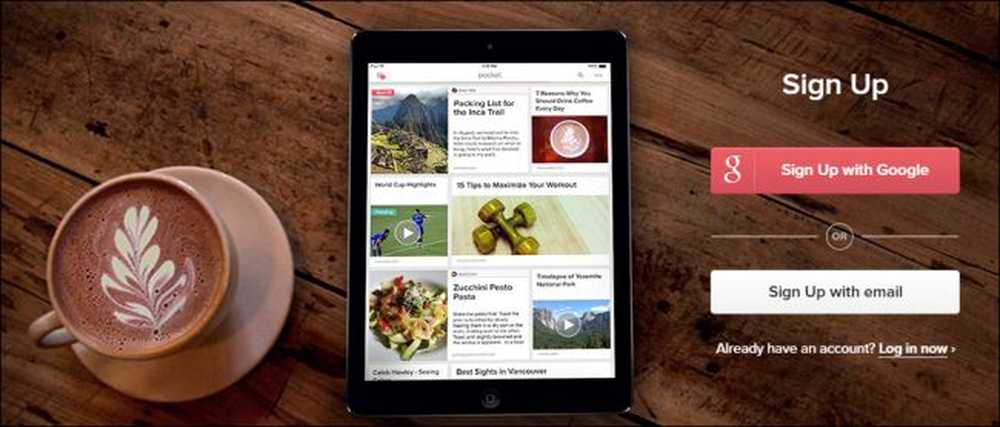
Możesz także dodawać rzeczy do Pocket za pomocą skryptozakładki lub e-mailem.
Na potrzeby naszej demonstracji większość pozostałych ekranów wyświetlimy za pomocą Google Chrome, ale rozszerzenie Pocket powinno działać prawie tak samo we wszystkich przeglądarkach. Skoncentrujemy się również na stronie GetPocket, ale także omawiamy klienta Pocket.
Funkcje Pocket są takie same, bez względu na to, czego używasz, będą po prostu ułożone inaczej.
Jak zapisać strony internetowe i artykuły do Pocket
Zacznijmy od zapisania niektórych stron internetowych (bo przecież o to właśnie chodzi w Pocket). Masz kilka opcji tutaj.
Korzystanie z Pocket Extesnsion
Rozszerzenie przeglądarki Pocket to najpotężniejszy sposób na zapisywanie artykułów w Pocket, więc najpierw to zademonstrujemy. Po przybyciu na stronę internetową (artykuł, wiadomości lub instrukcje z ulubionej witryny), po prostu kliknij ikonę Pocket na pasku narzędzi przeglądarki.
W Chrome wygląda tak. Inne przeglądarki będą wyświetlać podobne wyskakujące okienko.
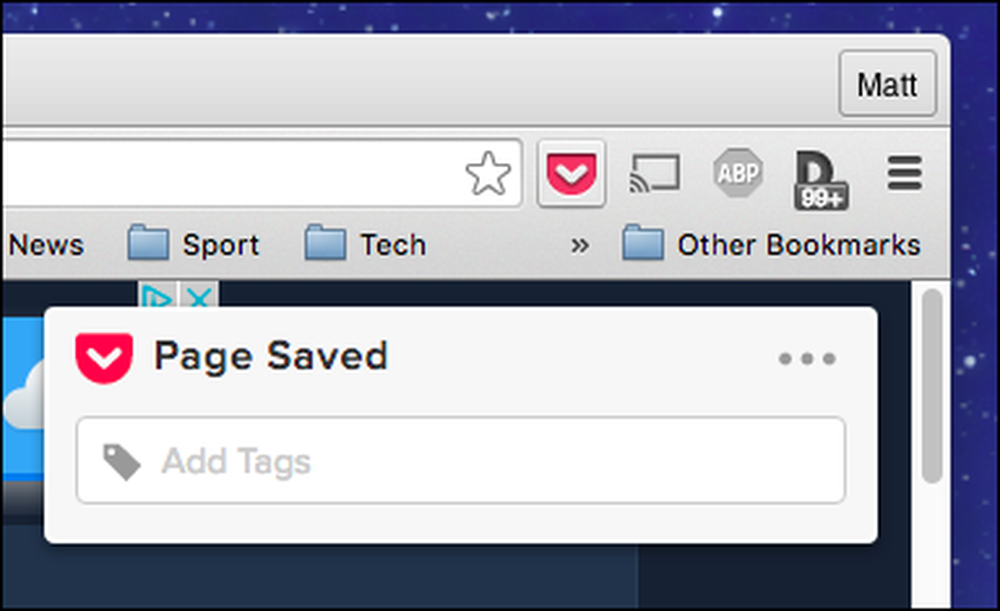
Po kliknięciu trzech kropek wyświetlone zostaną dalsze opcje: zarchiwizuj lub usuń stronę, otwórz ją w Pocket lub uzyskaj dostęp do ustawień.
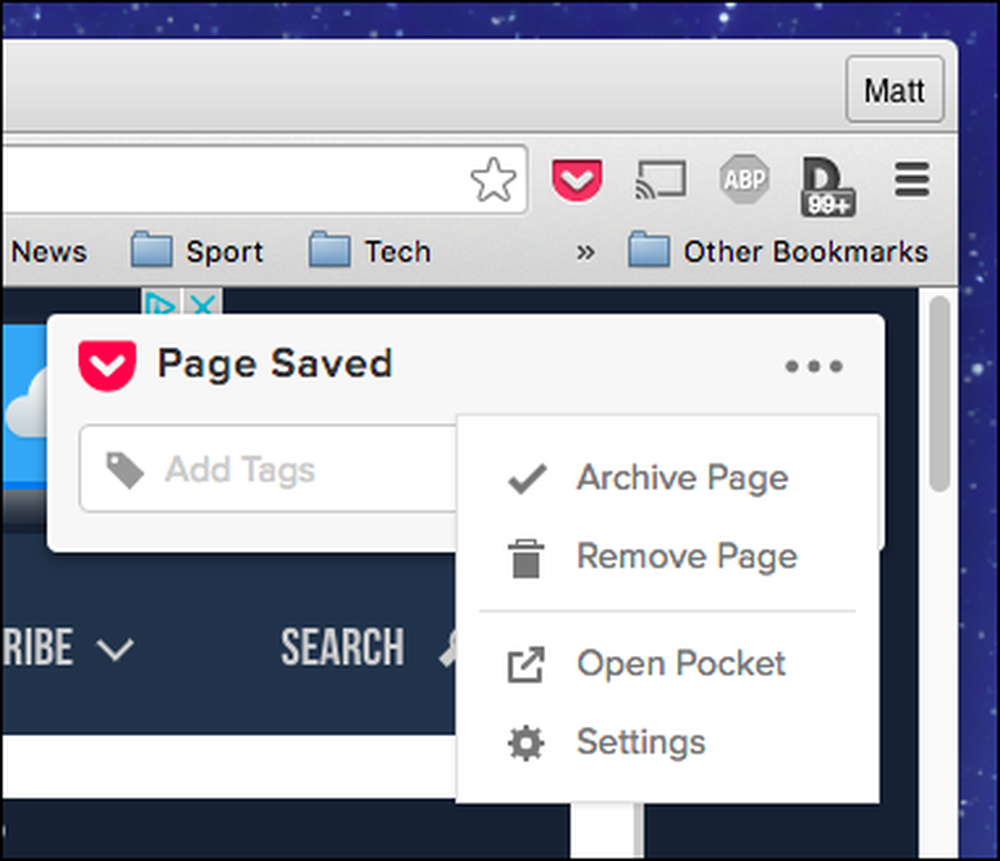
Jeśli wybierzesz opcję sprawdzania ustawień, będziesz mógł się wylogować, włączyć lub zmienić skrót klawiaturowy do zapisywania artykułów i włączyć usługę szybkiego zapisywania dla kilku różnych witryn (Twitter, Hacker News i Reddit).
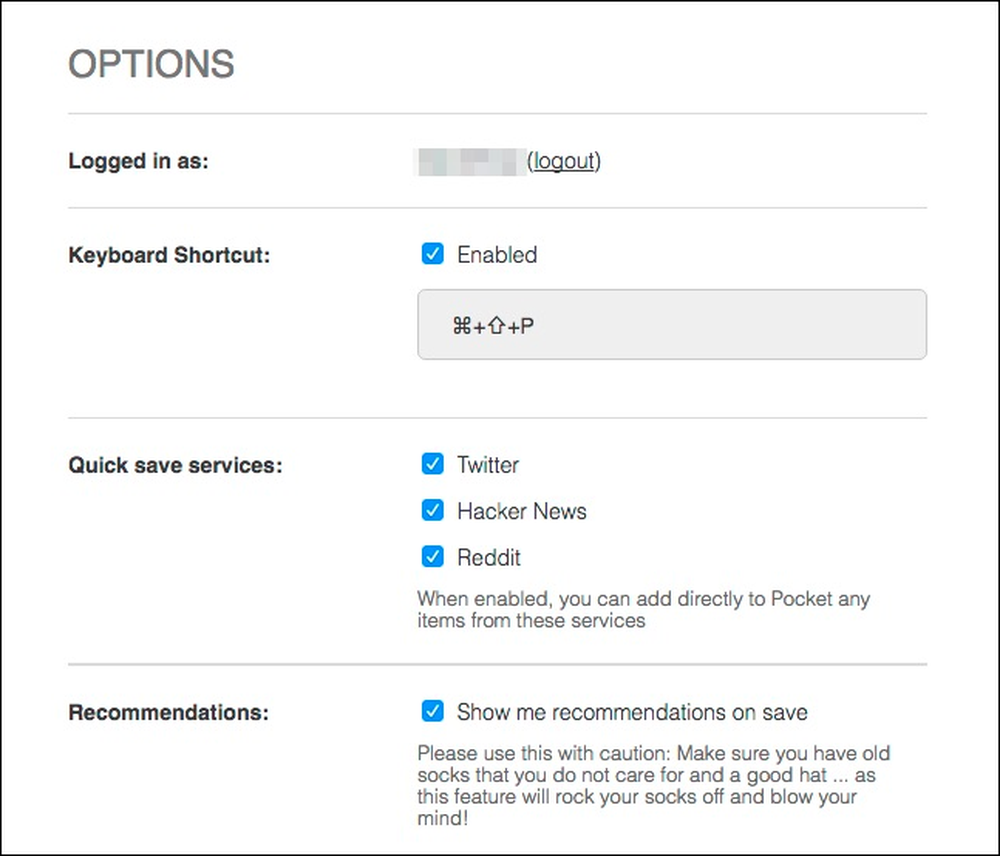
Szybki zapis może być przydatny, jeśli jesteś zwykłą przeglądarką Twitter, Hacker News lub Reddit. Zasadniczo dodają do tych stron przycisk kieszonkowy. Na przykład w Reddit zobaczysz nową opcję zapisywania postów i komentarzy, gdy znajdziesz coś naprawdę interesującego, na co chcesz zwrócić większą uwagę w późniejszym czasie..
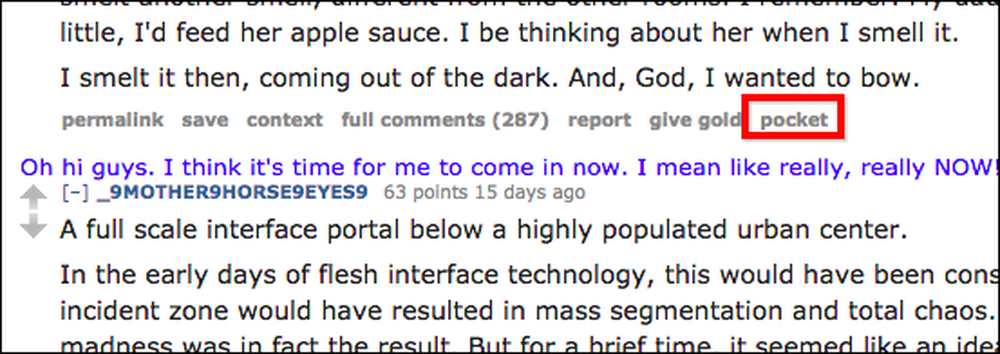
Być może zauważyłeś również możliwość dodawania tagów. Tagi są świetne, ponieważ, jak odkryjesz z biegiem czasu, będziesz wkładać wiele rzeczy do swojej kieszeni, więc dodawanie tagów bardzo ułatwia znalezienie ich później..
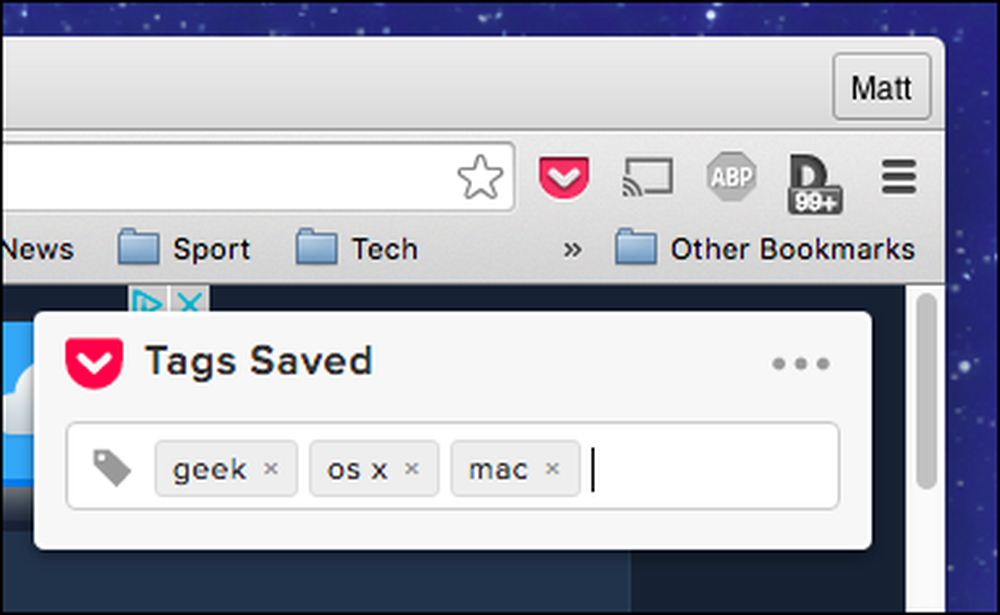
Nie musisz koniecznie dodawać znaczników, gdy od razu coś zapiszesz. Zawsze możesz wrócić później i dodać je.
Używanie kieszonkowego zakładek
Pocket ma również bookmarklet, który możesz dodać do paska zakładek przeglądarki. Nie ma tylu funkcji (wystarczy wysłać adres URL do kieszeni), ale nie trzeba instalować rozszerzenia, co jest miłe. Aby dodać skryptozakładkę, przeciągnij przycisk ze strony głównej Pocket na pasek zakładek przeglądarki.
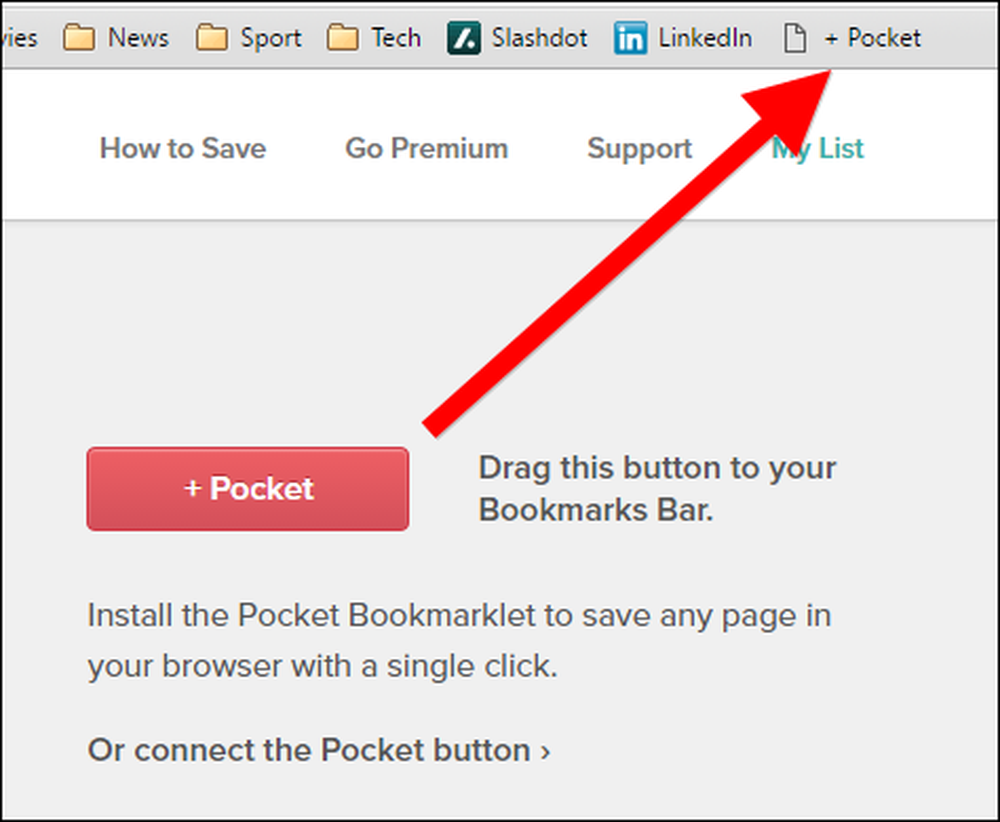
Po znalezieniu strony, którą chcesz zapisać, po prostu kliknij bookmarklet, a strona zostanie zapisana na liście.

Ta metoda nie wymaga specjalnej instalacji rozszerzenia przycisku kieszonkowego, możesz także dodawać znaczniki i przeglądać swoją listę.
Korzystanie z Pocket-by-Email
Wreszcie, jeśli jesteś na innym komputerze, na którym nie masz dostępu do przycisku Pocket, możesz także dodawać artykuły przez e-mail. Robienie tego jest proste. Po prostu otwórz nową wiadomość z konta e-mail, którego używasz do logowania się do Pocket.
Następnie zaadresuj wiadomość na adres [email protected] i wklej adres URL do treści wiadomości.
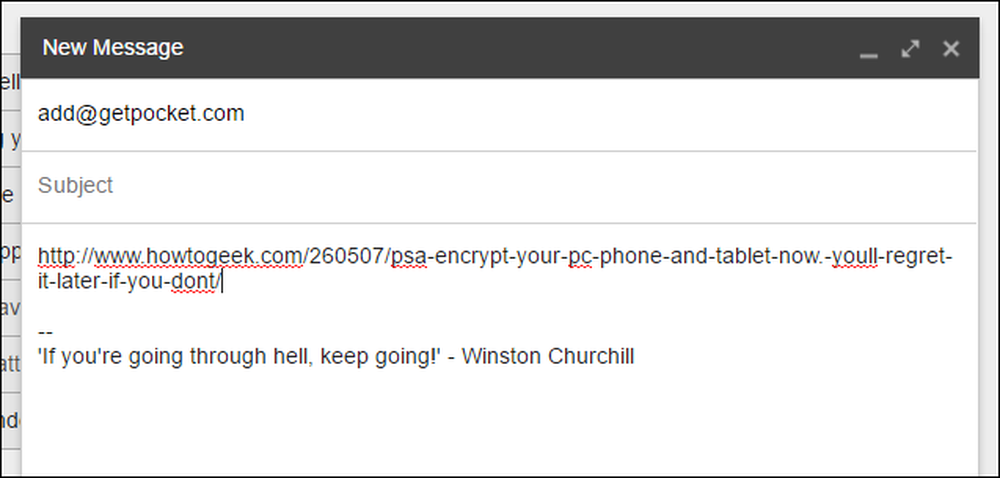
To wszystko - wyślij wiadomość, a link zostanie natychmiast dodany do twojej listy lektur w Pocket.
Jak uzyskać dostęp do kolejki kieszonkowej z przeglądarki internetowej
Aby uzyskać dostęp do kolejki Pocket z dowolnej przeglądarki internetowej, musisz przejść do strony GetPocket.com. Tam znajdziesz wszystko, co kiedykolwiek uratowałeś.
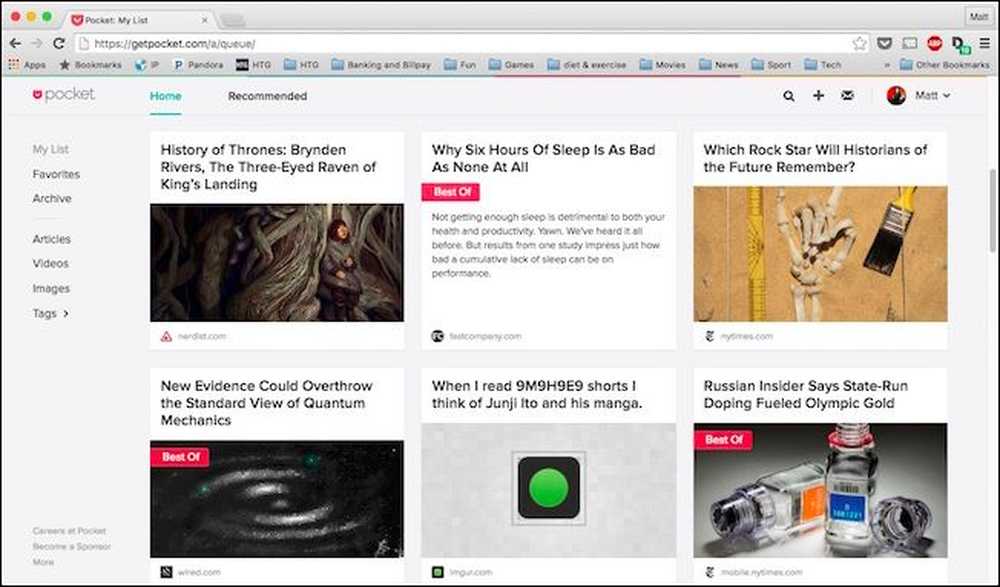
Po najechaniu myszą na artykuł za pomocą myszy, pojawi się kilka dalszych opcji.
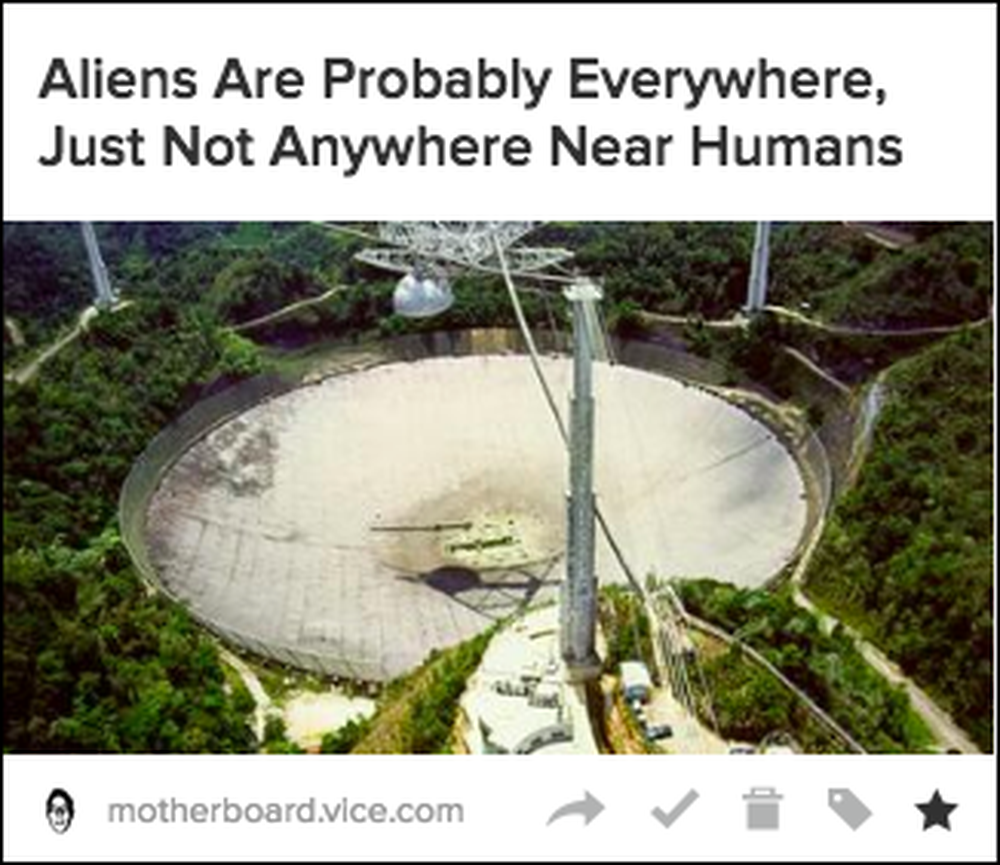
Te opcje są (od lewej do prawej): udostępniaj, archiwizuj, usuwaj, dodawaj znaczniki i ulubione.
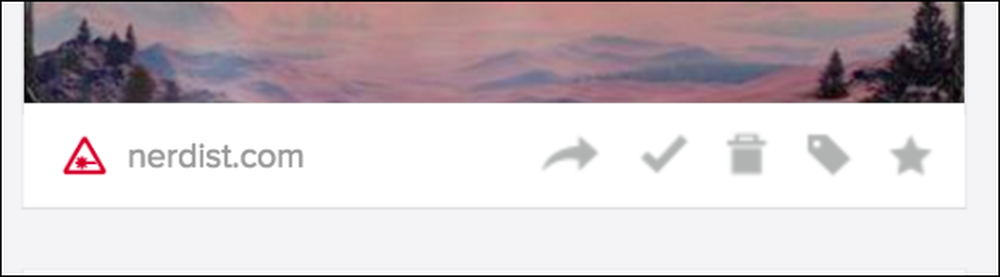
Udostępnianie pozwala (jak się domyślacie) dzielić artykuły z różnymi usługami, takimi jak Twitter, Facebook i bufor. Możesz także polecić coś na swoim profilu w kieszeni lub wysłać e-mailem do znajomego. Na koniec możesz użyć tego do wyświetlenia oryginalnego artykułu, który jest przydatny, gdy chcesz udostępnić adres URL bezpośrednio komuś za pośrednictwem czatu lub tekstu. (Lub jeśli chcesz przeczytać komentarze na oryginalnej stronie).
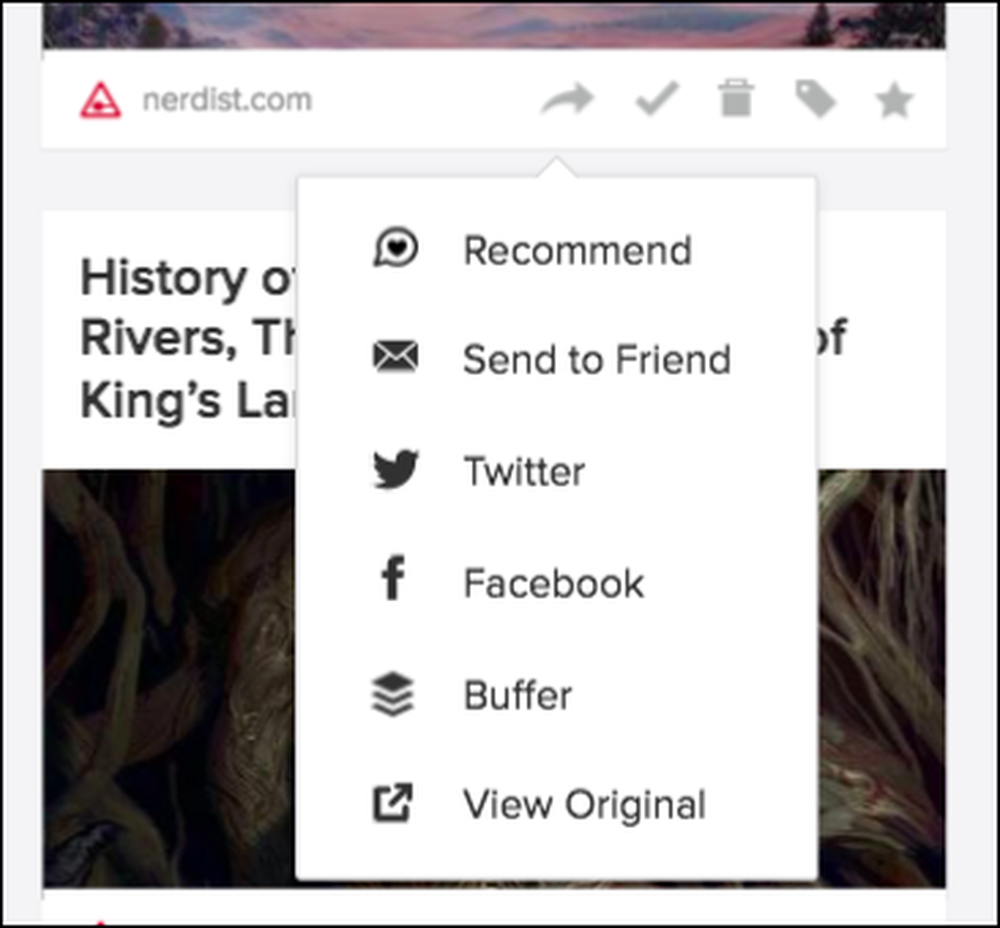
Zauważ również, że, jak wspomnieliśmy wcześniej, możesz dodawać znaczniki z tego miejsca. Jeśli spojrzysz na kolumnę nawigacyjną po lewej stronie, zobaczysz wszystkie swoje tagi dla wszystkich swoich produktów. W ten sposób będziesz mógł znaleźć rzeczy, które oznaczyłeś później.
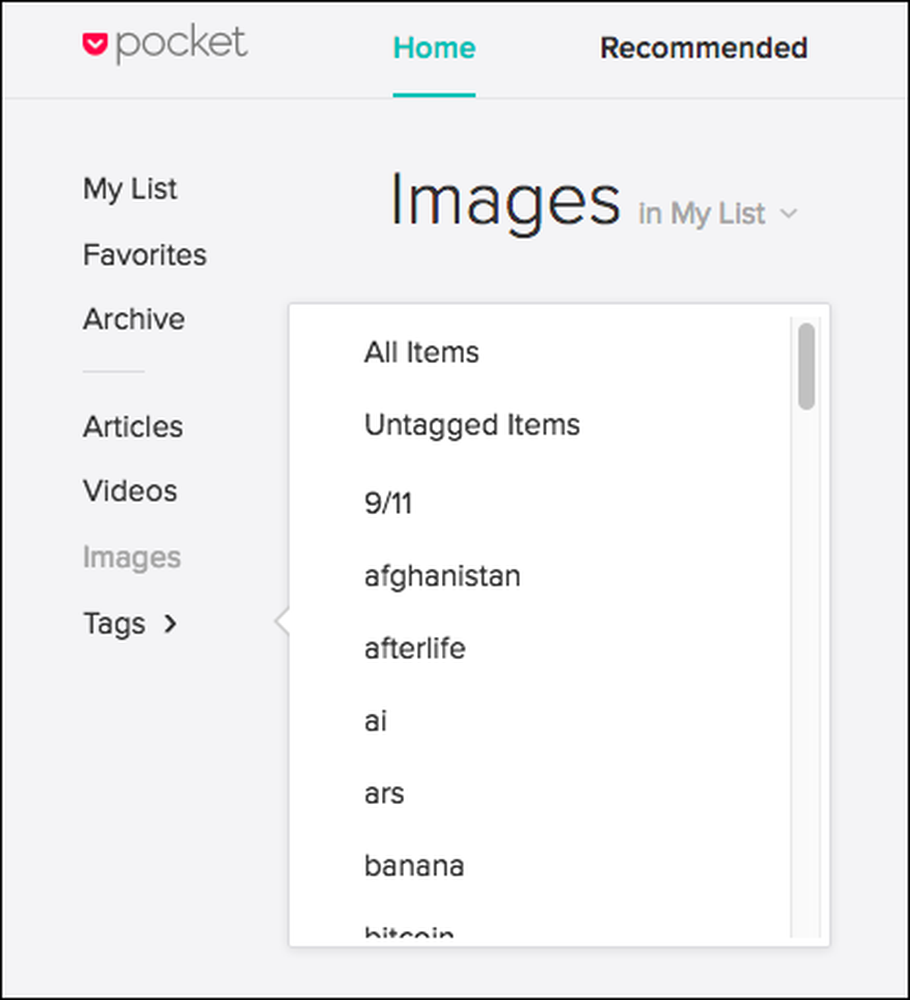
Na przykład, jeśli zapiszesz artykuł na temat dronów, ale nie masz pewności, o co chodziło, tylko że oznaczono Cię tagiem "drony", to możesz z łatwością zawęzić wszystkie artykuły w Pocket do tych oznaczonych jako takie.
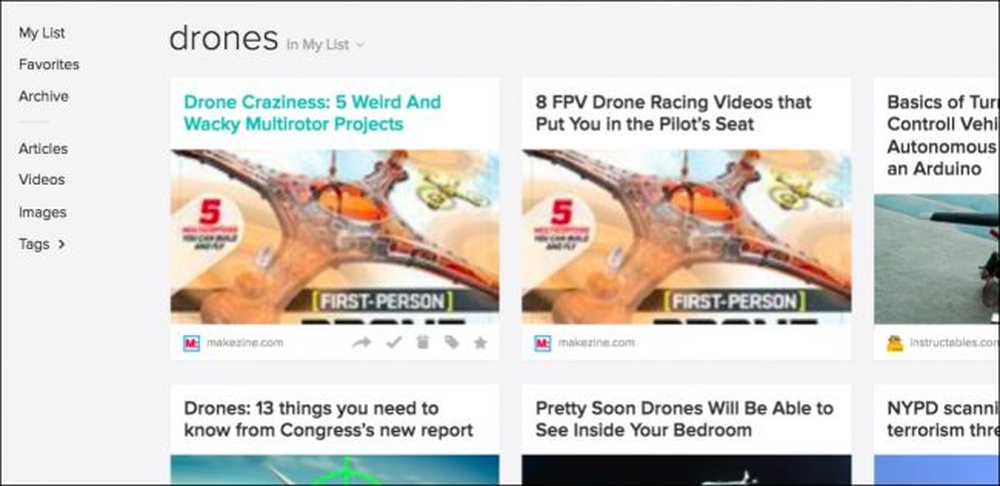
Na koniec, kiedy coś ci się podoba, przypnie go do specjalnej strony z rzeczami, które masz w kieszeni, które są naprawdę godne uwagi..
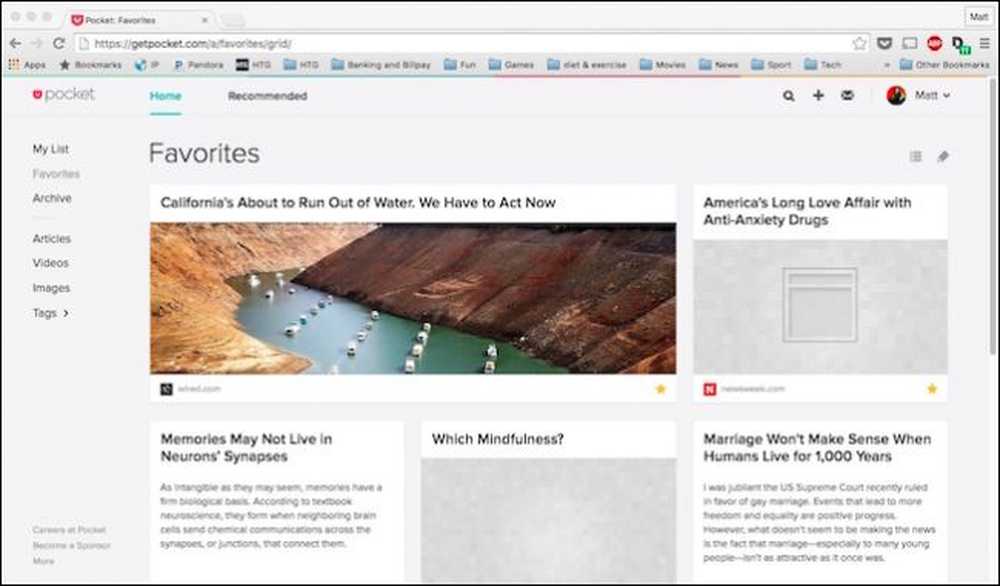
Istnieje kilka innych ustawień, z którymi możesz się bawić, gdy przeglądasz coś w swojej kolejce. W górnym rzędzie znajduje się pasek narzędzi z funkcją wyszukiwania, dodawania i skrzynki odbiorczej.
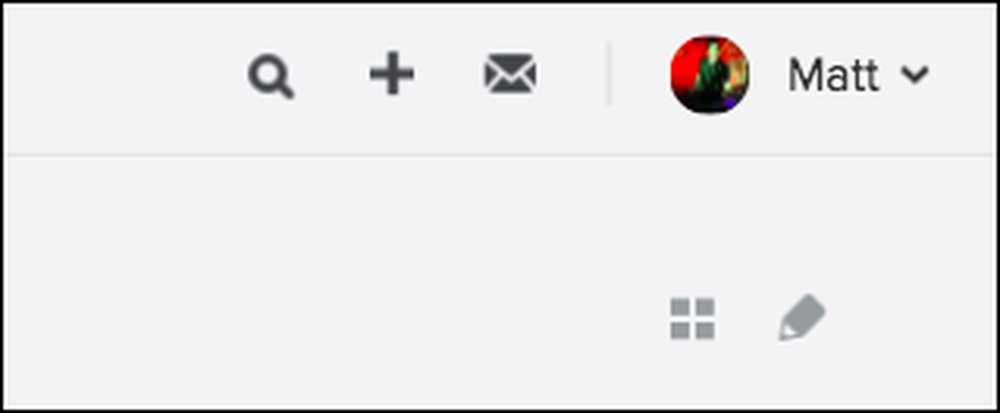
Wyszukujesz rzeczy według tytułu lub adresu URL, co jest o wiele mocniejsze, gdy przeszukujesz wyniki, które już zostały oznaczone.
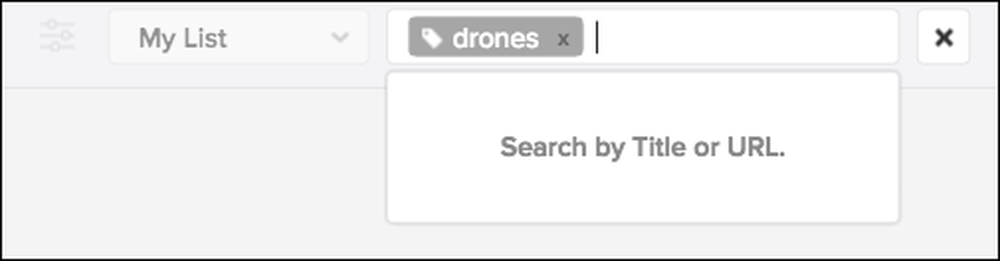
Poniżej paska narzędzi znajdują się jeszcze dwie ikony, które mają całkiem fajne moce. Możesz przełączać się między widokami listy i kafelka, ale obok tego jest funkcja edycji zbiorczej.
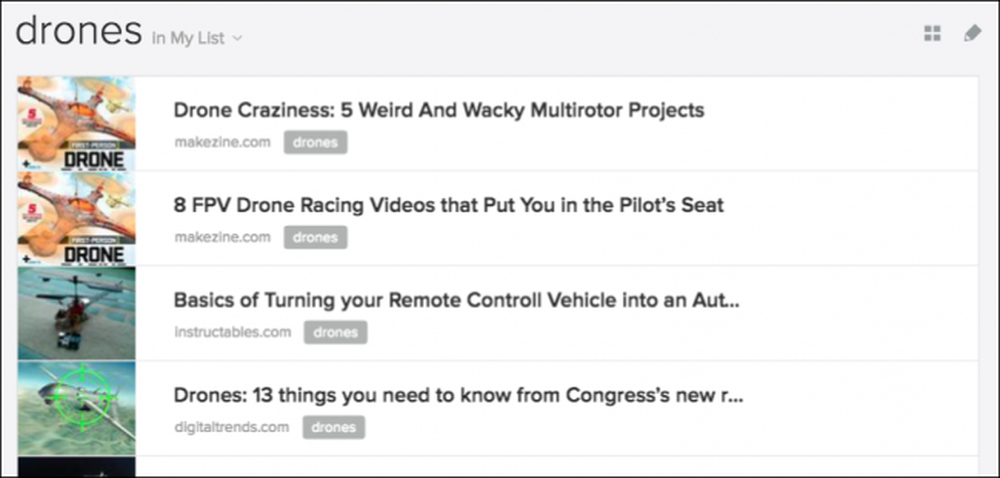
Edycja zbiorcza pozwala naprawdę wykonać magię na dużych grupach podobnych przedmiotów. Kliknij go, a opcje pojawią się u góry, umożliwiając zbiorcze archiwizowanie, dodawanie ulubionych i usuwanie elementów, a także dodawanie tagów masowo.
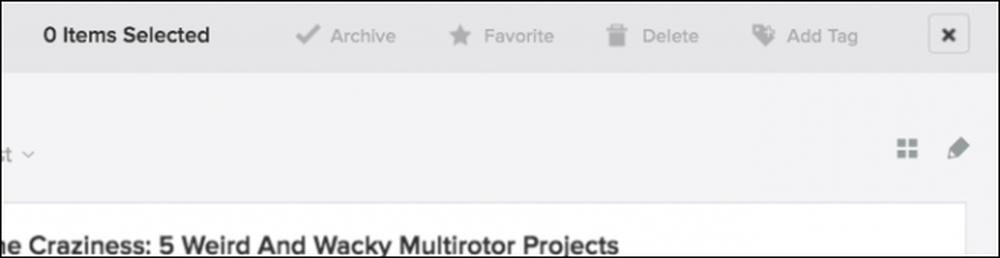
Zaznaczanie elementów w trybie edycji zbiorczej odbywa się tak samo, jak w programie Finder lub Eksploratorze plików, wystarczy użyć odpowiedniego klawisza modyfikującego ("Polecenie" na Macu, "Ctrl" w systemie Windows), aby wybrać konkretne elementy, które chcesz zmienić.
Jak uzyskać dostęp do kolejki kieszonkowej z telefonu, tabletu lub komputera Mac
Wszystkie systemy Android, iOS i OS X mają wyznaczone aplikacje kieszonkowe. Jeśli używasz systemu Windows lub Linux, oficjalnie nie masz szczęścia. Istnieje wiele aplikacji stworzonych przez użytkowników, które można wypróbować, co może pasować do rachunku, ale szczerze mówiąc, przeglądarka jest świetna do czytania na komputerze - aplikacje naprawdę świecą na urządzeniach mobilnych. Dla każdego, kto korzysta z mobilnego systemu operacyjnego innego niż Android lub iOS, możesz zajrzeć na tę stronę, aby uzyskać więcej informacji.
W oficjalnych aplikacjach nie ma nic skomplikowanego, a jeśli znasz funkcje i opcje dostępne na stronie Pocket, aplikacje Pocket wydają się drugą naturą.
Zróbmy krótką prezentację głównych funkcji aplikacji na iOS i Maca, aby uzyskać pobieżną wiedzę na temat tego, czego się spodziewać.
Gdy otworzysz aplikację Pocket, zobaczysz listę swoich artykułów w kieszeni.
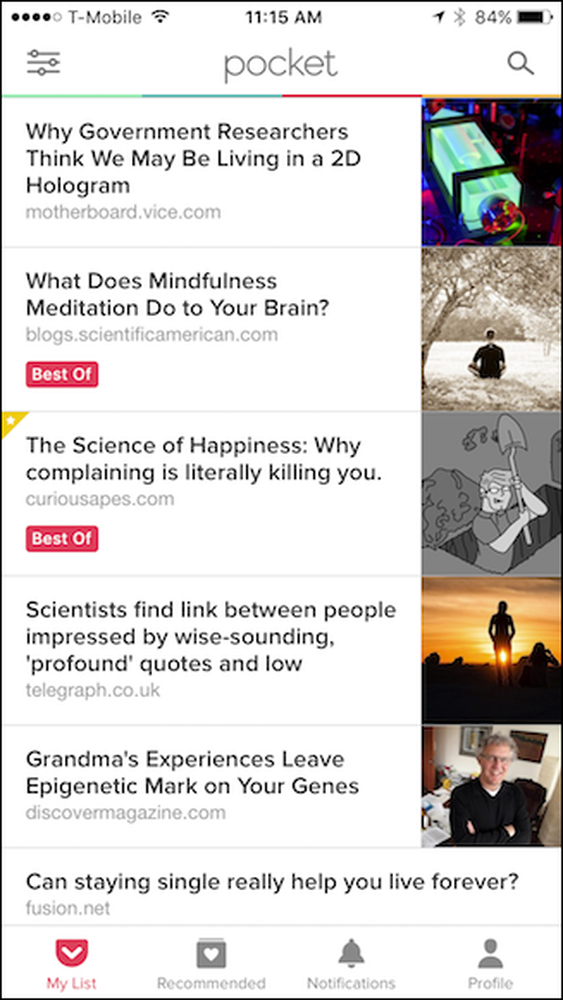
Kliknięcie artykułu otworzy go w widoku czytnika kieszeni bez reklam.
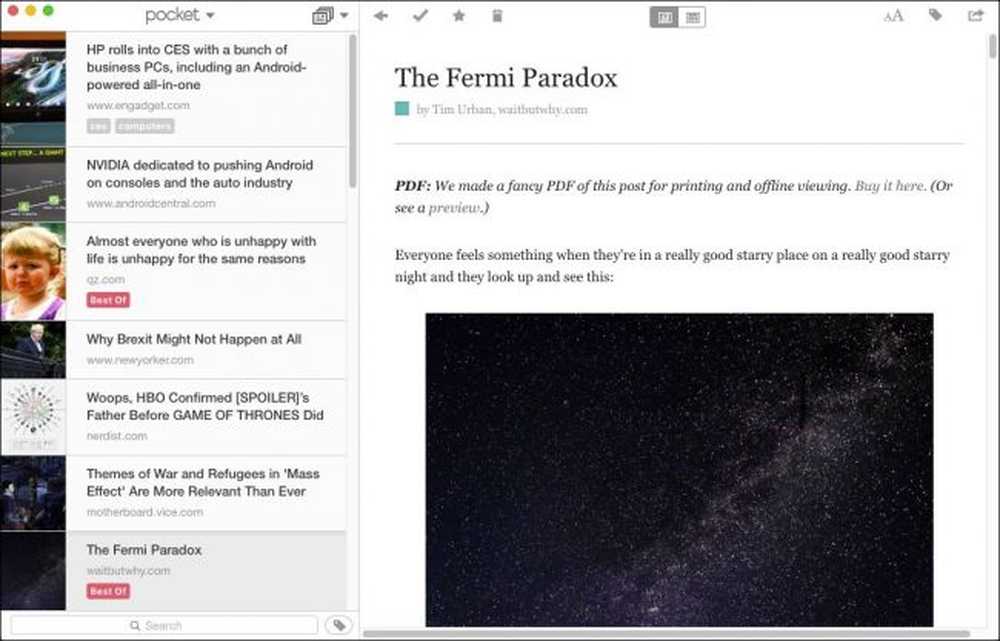
W aplikacji OS X po kliknięciu ikony wyświetlanej na czerwono otworzy się oryginalny artykuł (reklamy i wszystkie) w wbudowanej przeglądarce Pocket.

W aplikacji mobilnej kliknij artykuł, który chcesz przeczytać, a następnie dotknij trzech kropek w rogu (będzie on w prawym górnym rogu na Androidzie).
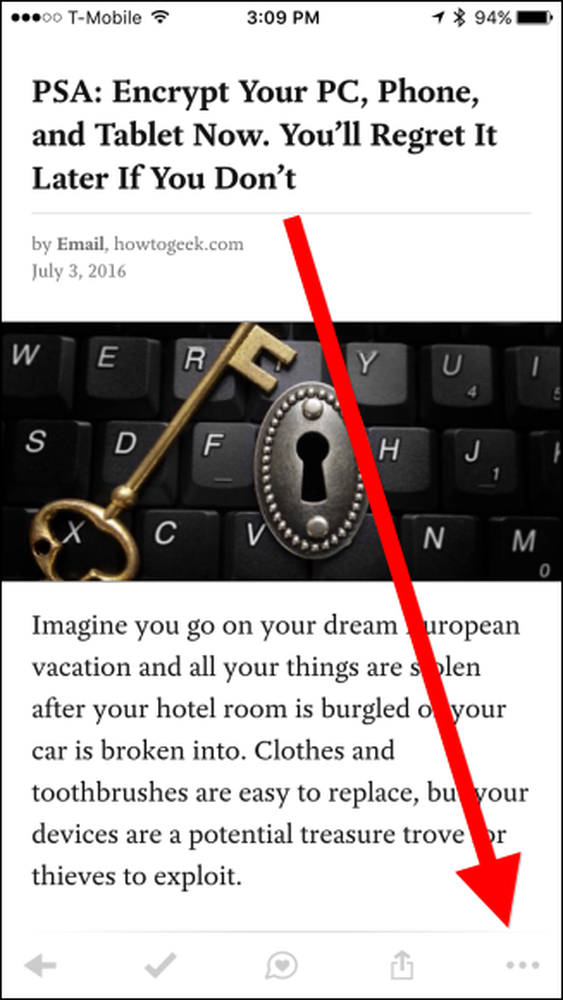
Z menu wynikowego pojawi się kilka nowych opcji, w tym możliwość zmiany ustawień wyświetlania, dodawania tagów, czytania artykułu i oczywiście przełączania się na widok sieciowy.
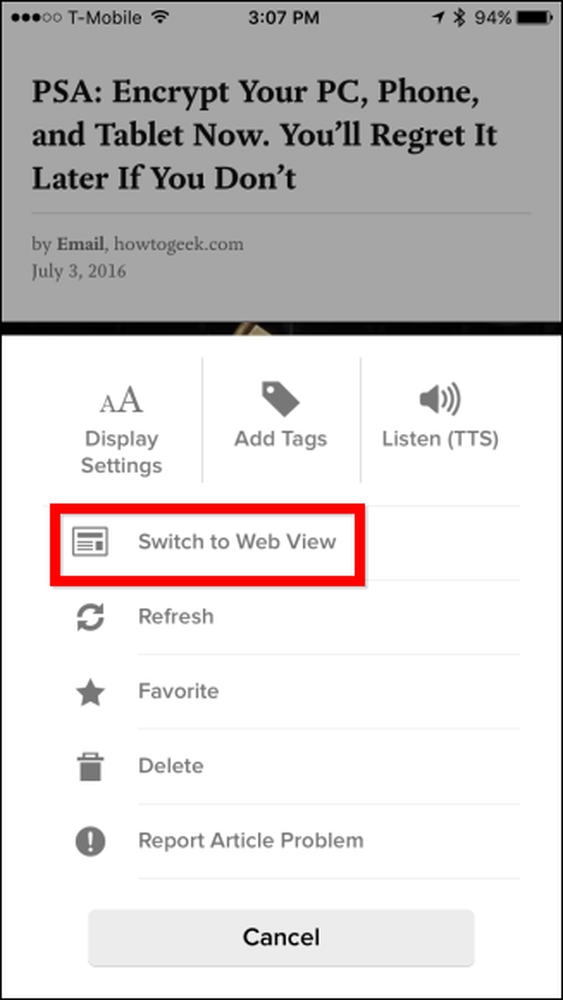
Podczas uzyskiwania dostępu do artykułu w ten sposób przedstawi opcje, aby robić rzeczy takie jak
Opcje artykułu są dość widoczne w aplikacji na komputer, ale w wersji na telefon komórkowy musisz przesuwać w lewo lub w prawo po artykule za pomocą aplikacji na iOS lub naciśnij długo w wersji na Androida.
Następnie możesz (od lewej do prawej) oznaczyć go tagiem, zarchiwizować, jeśli jesteś w widoku listy (lub przywrócić go do mojej listy, jeśli jesteś w widoku archiwum), dodać go do ulubionych, polecić , usuń go, a na koniec udostępnij.
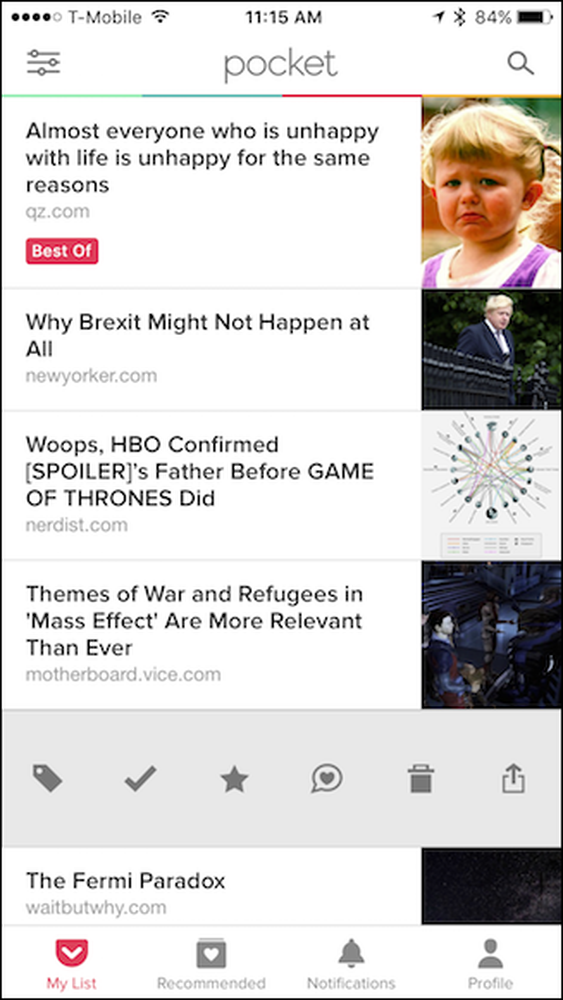
W aplikacji mobilnej możesz zmienić tekst i wygląd czytelnika, dodawać tagi i udostępniać artykuł, korzystając z trzech kontrolek w prawym górnym rogu.
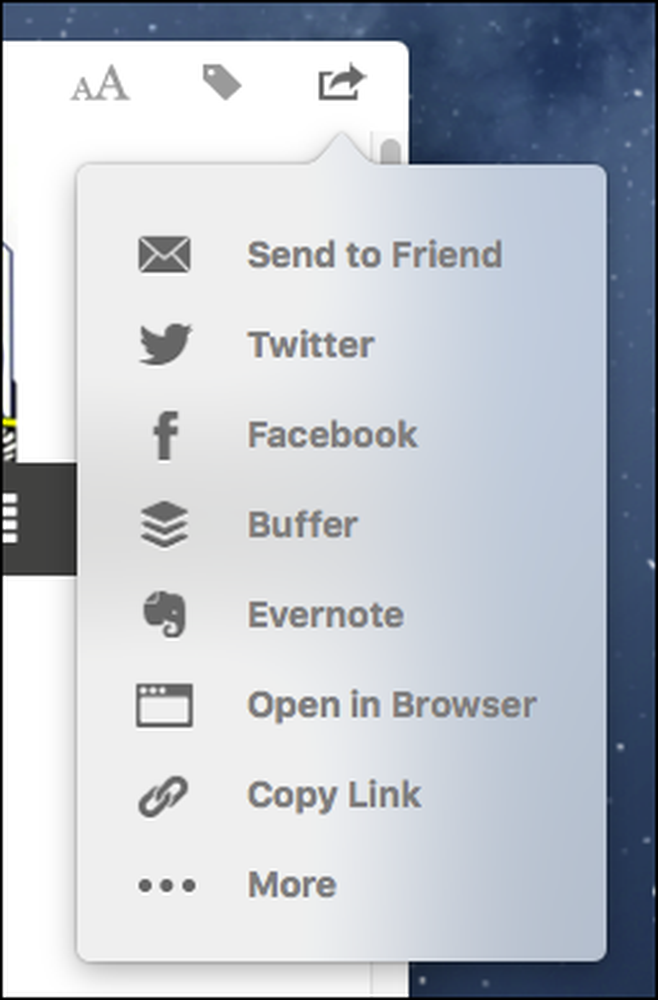
W dolnej części aplikacji mobilnej na iOS dostępne są opcje umożliwiające zmianę między opcją Moja lista, Zalecane, Powiadomienia i wyświetlanie Twojego profilu.
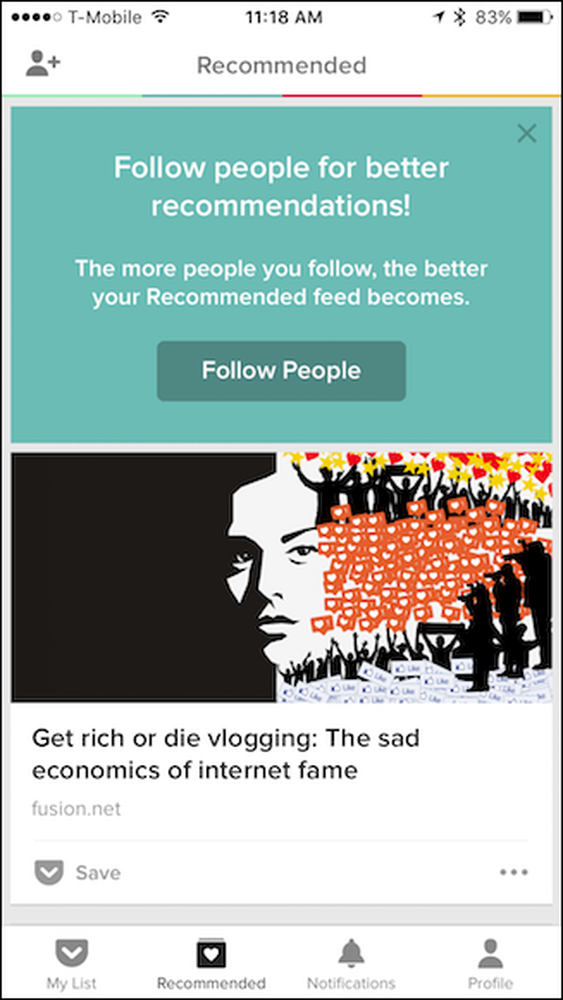
W wersji na Androida rzeczy układają się inaczej. My List i Recommended są wyświetlane obok siebie, a ekrany powiadomień i profili pojawiają się jako ikony w górnym wierszu.
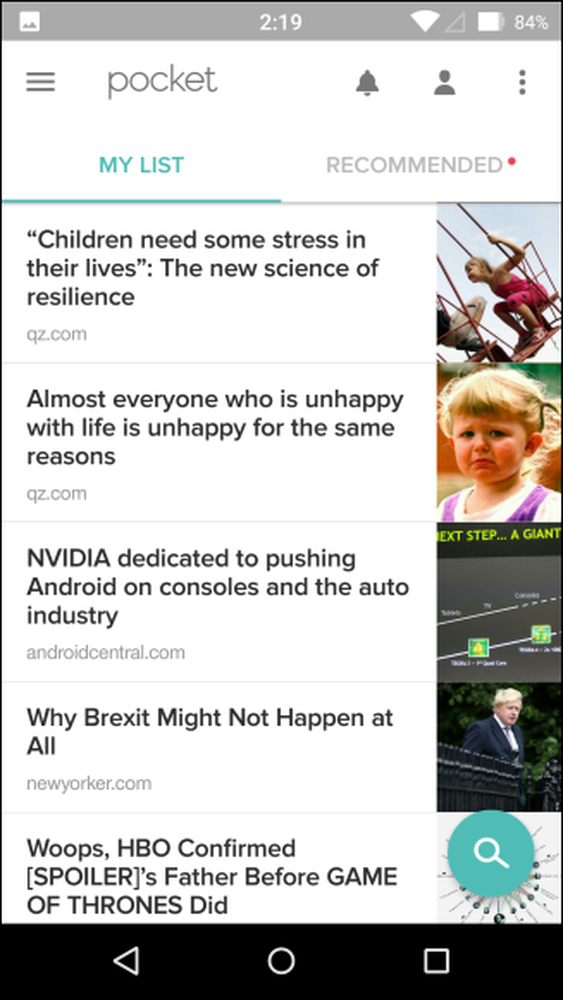
Sprawdź lewy górny róg aplikacji mobilnej. Istnieją trzy linie wskazujące dalsze funkcje.
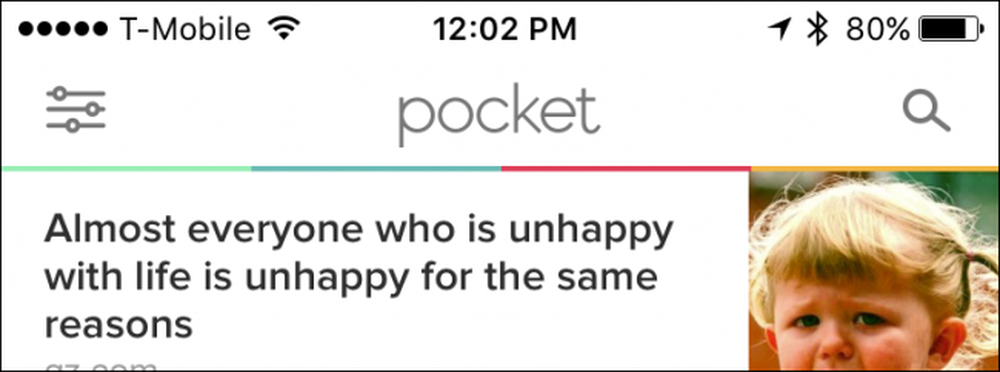
Kliknięcie tej ikony otwiera panel nawigacji, w którym możesz zmienić widok, a co ważniejsze, przesiać swój artykuł za pomocą tagów. Wygląd między wersjami iOS i Androidem jest inny, ale opcje są prawie takie same, z wyjątkiem tego, że aplikacja na Androida zawiera opcję aktualizacji do Pocket Premium.
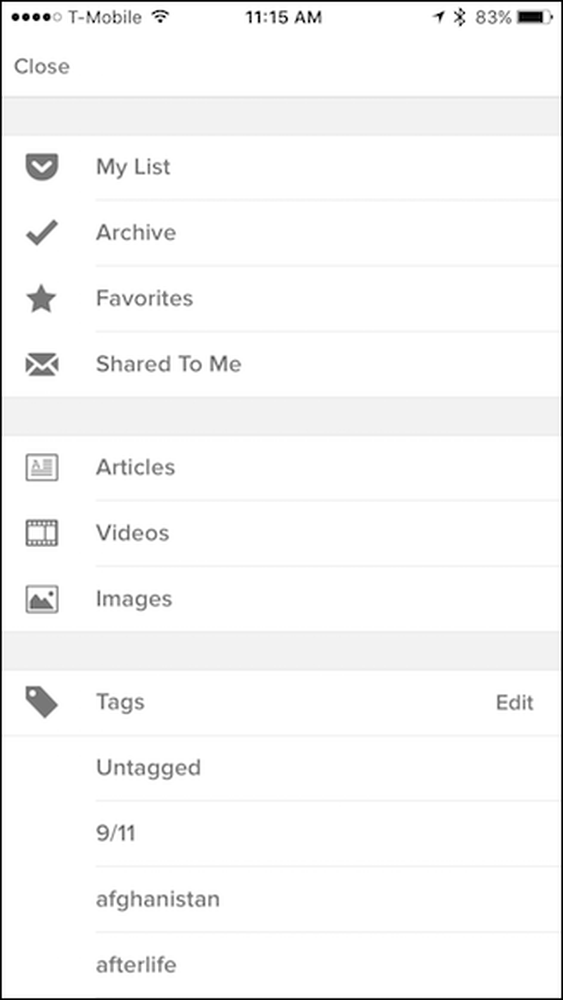
W aplikacji komputerowej kliknij menu Kieszeń u góry listy artykułów, aby przełączać między widokami Strona główna, Ulubione i Archiwum.
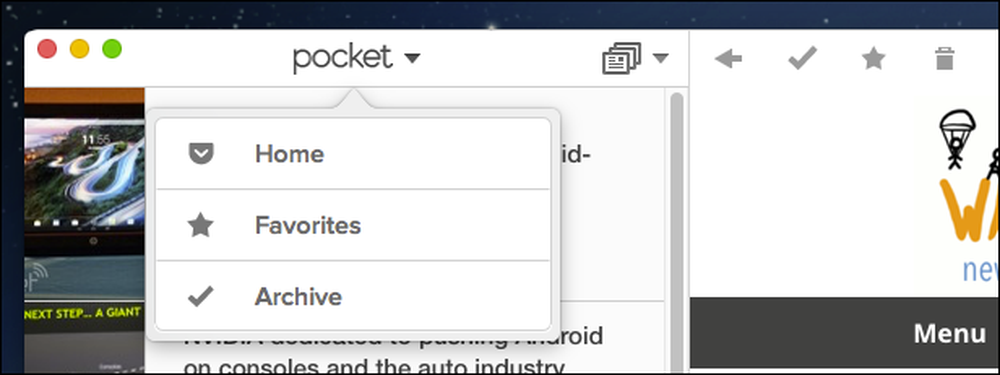
Po prawej stronie tego menu znajduje się kolejna lista rozwijana, która umożliwia sortowanie wszystkich elementów, artykułów, filmów i obrazów.
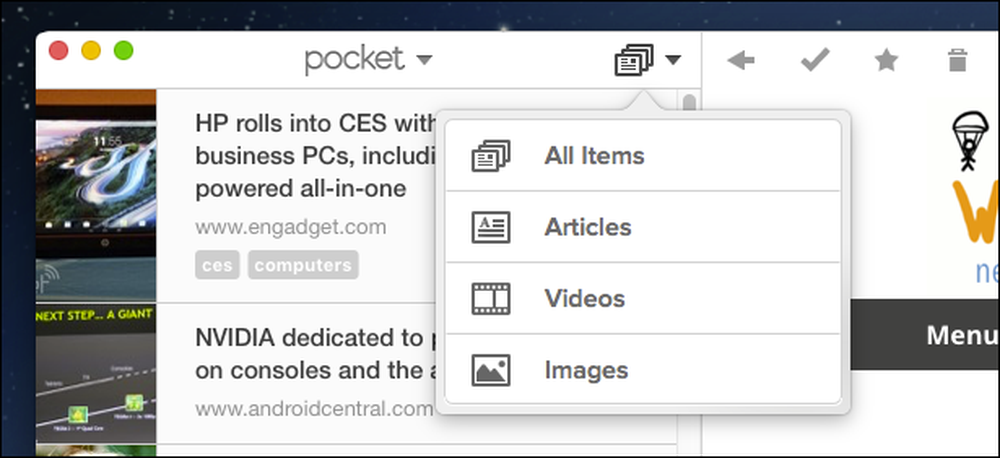
Wreszcie na dole listy artykułów znajduje się ikona znacznika, która pozwala sortować rzeczy według tagów. Po lewej stronie tej ikony możesz również skorzystać z funkcji wyszukiwania.
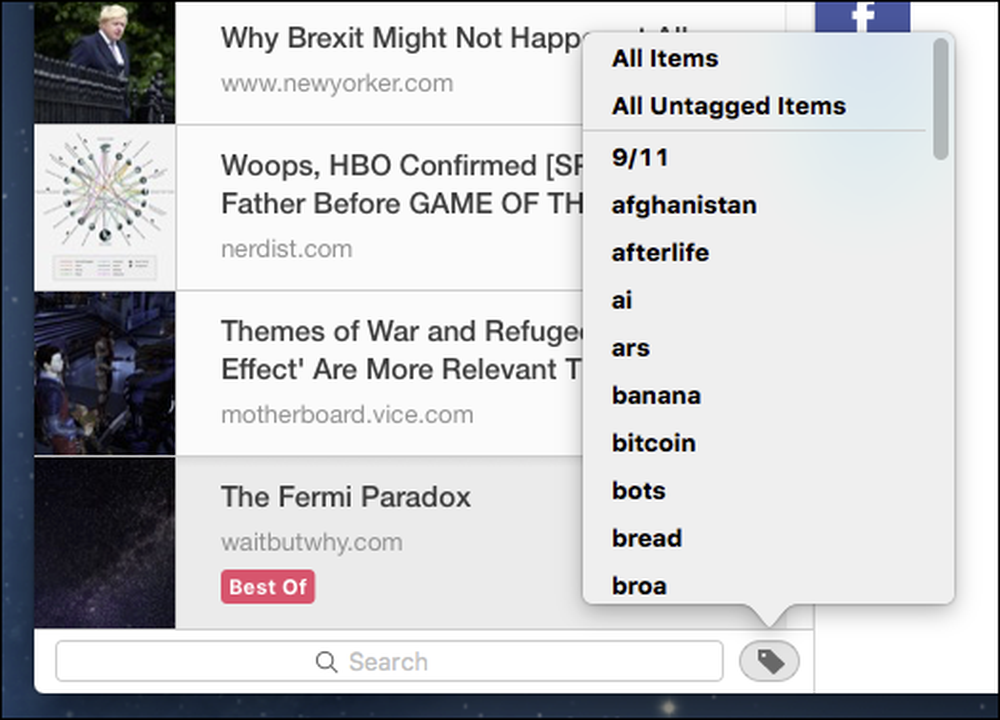
Jeśli nawigacja po interfejsie Pocket wydaje ci się trochę za duża, po prostu uzyskaj dostęp do wszystkiego za pomocą menu "Element" na pasku menu (tylko OS X).
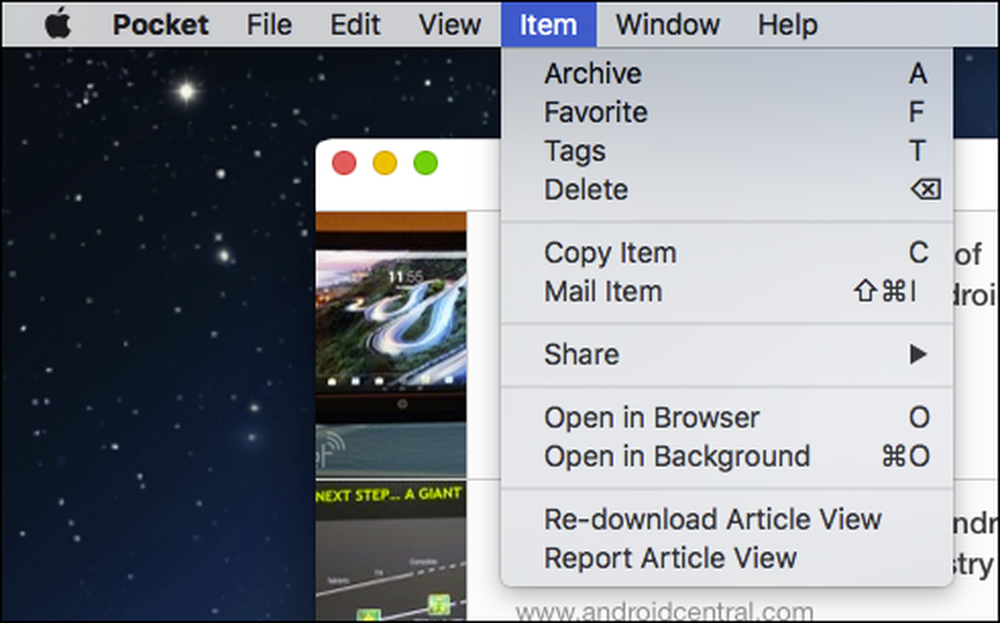
Aby wykonywać zbiorcze zmiany w aplikacji mobilnej, po prostu naciśnij i przytrzymaj artykuł, aby rozpocząć wybieranie elementów w wersji na iOS.
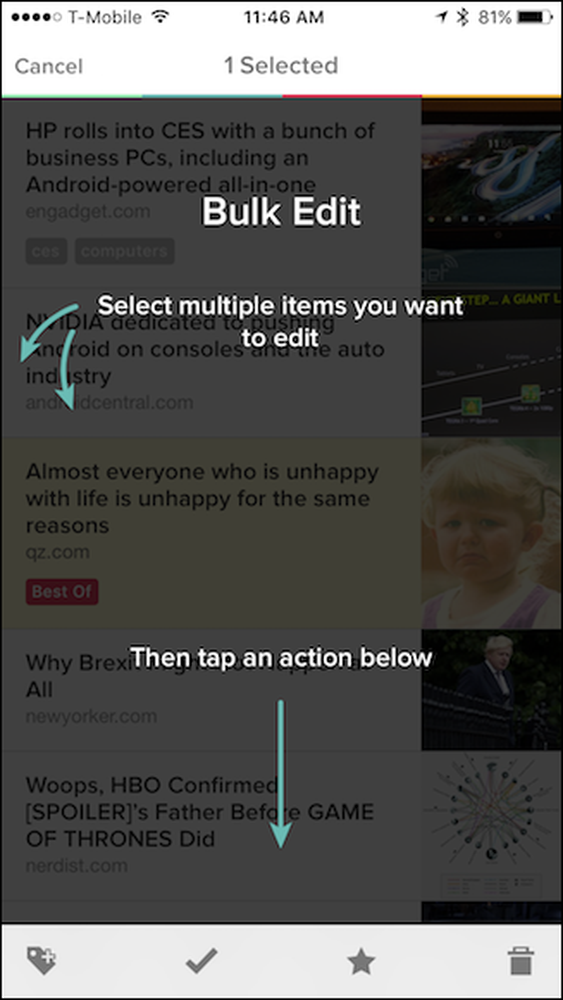
W wersji na Androida kliknij trzy kropki w prawym górnym rogu, aby uzyskać dostęp do opcji z menu. Możesz również uzyskać dostęp do ustawień z tego miejsca.

Jeśli chcesz wprowadzić ustawienia w aplikacji na iOS, stuknij przycisk "Profil", a następnie stuknij ikonę koła zębatego w prawym górnym rogu wyświetlanego ekranu.
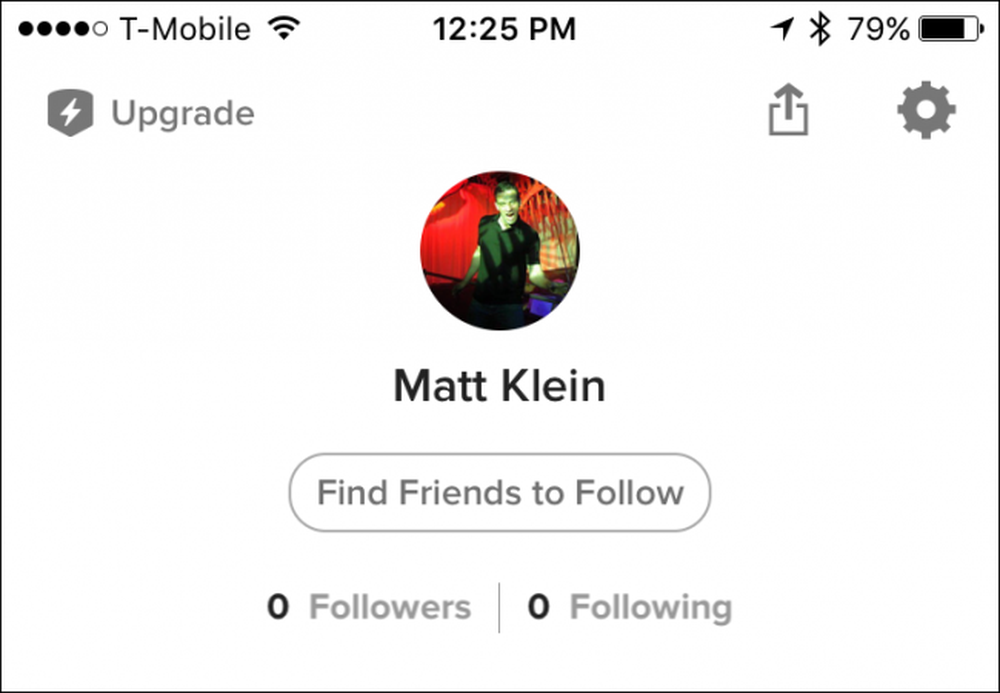
W aplikacji mobilnej jest wiele ustawień, w tym opcje zmiany widoku czytania, czytania w trybie offline, zachowania na liście i tak dalej. Obie wersje aplikacji mają wiele takich samych opcji, a niektóre bardzo różne, więc poświęć czas, aby przejść i je sprawdzić.
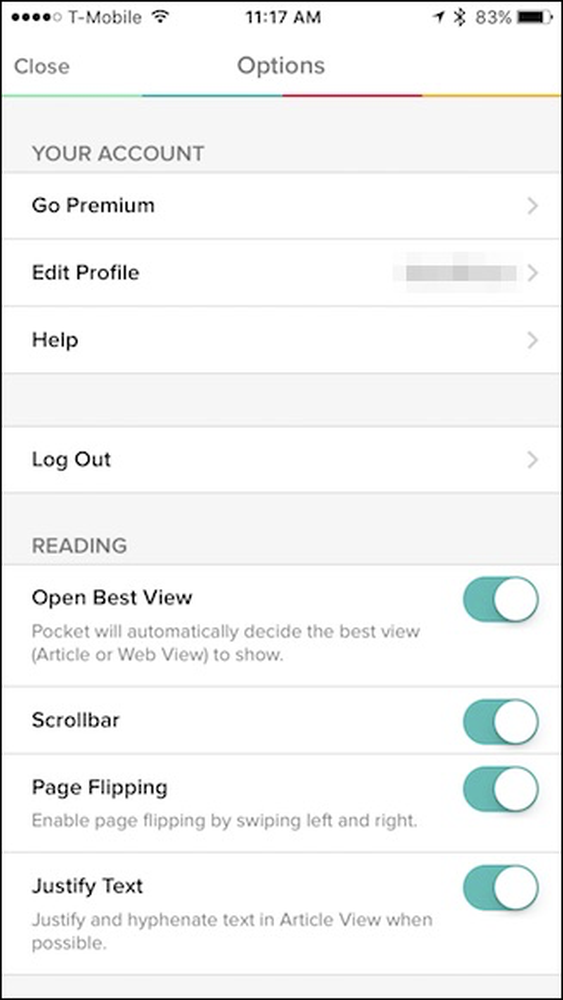
W wersji na komputery, do której można uzyskać dostęp z menu Pocket (lub naciskając Command +, na OS X), opcje są znacznie mniejsze i łatwiejsze do sortowania.
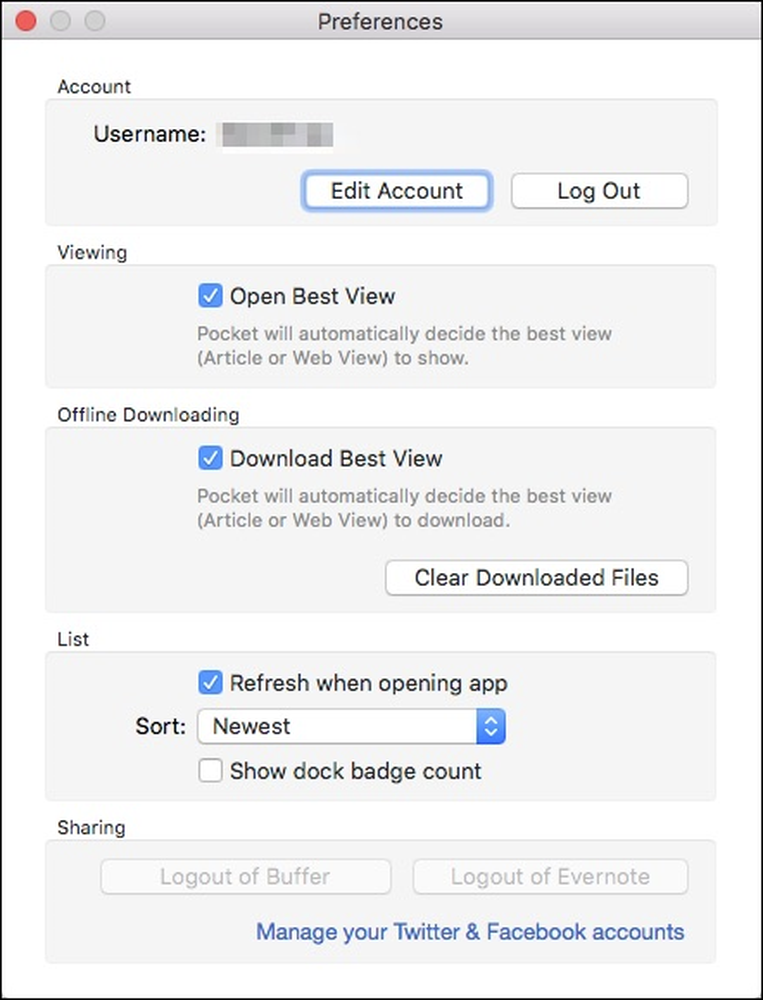
Być może najlepszą rzeczą w korzystaniu z Pocket'a, niezależnie od tego, czy jest to widok sieciowy, czy za pomocą jednej z aplikacji, jest zachęcanie do eksploracji i eksperymentowania. Fajnie jest bawić się różnymi widokami i przenosić różne rzeczy. W tym artykule omówiliśmy tylko najważniejsze cechy Pocket; jest wiele rzeczy, które możesz zrobić, jeśli chcesz się szturchnąć.
Co więcej, nawet jeśli nie korzystasz z komputera Mac lub nigdy nie chcesz korzystać z jednej z aplikacji, możesz zrobić wszystko ze strony internetowej, z której mogą korzystać aplikacje. Oznacza to, że nie brakuje Ci funkcji i zachowujesz taką samą kontrolę nad swoimi artykułami i historiami. Z tego powodu i wielu innych wciąż jest to nasz ulubiony sposób na przechowywanie rzeczy, które musimy zapisać lub które chcemy przeczytać później.




